Cómo ignorar el área de impresión en Excel 2010
Última actualización: 9 de marzo de 2017
Aprender a configurar un área de impresión en Excel 2010 le brinda la opción de elegir un grupo de celdas en la hoja de cálculo que desea imprimir. Muchas hojas de cálculo, especialmente las más grandes, a menudo incluyen datos que son menos importantes que otros datos. Por ejemplo, es posible que tenga un informe que enumere todas las ventas que su empresa ha realizado en un mes, pero el nombre del cliente o su dirección de envío pueden no ser importantes si está mirando los montos de las ventas. Puede usar áreas de impresión para ignorar los datos innecesarios cuando imprime. Pero pueden surgir otras situaciones en las que necesite imprimir algo fuera del área de impresión, por lo que desea ignorarlo.
Si bien la solución obvia puede parecer eliminar el área de impresión, es posible que el área de impresión definida actualmente no se pueda eliminar fácilmente o requiera un poco de esfuerzo para implementarla. Afortunadamente, tiene la capacidad de ignorar un área de impresión del menú Imprimir para que la configuración del área de impresión no se aplique, sino que permanezca definida en la hoja de cálculo.
Ignorar un área de impresión sin eliminarla en Excel 2010
Debido a que los pasos que siguió para establecer su área de impresión se encontraron en la pestaña Diseño de página, puede esperar encontrar la opción para ignorar el área de impresión allí. Sin embargo, el método para ignorar el área de impresión de Excel se encuentra realmente en el menú Imprimir. Esto es decididamente más conveniente, ya que simplemente elige ignorar el área de impresión durante el proceso de impresión.
Paso 1: abra la hoja de cálculo que contiene el área de impresión que desea ignorar.
Paso 2: haz clic en la pestaña Archivo en la esquina superior izquierda de la ventana.

Paso 3: haga clic en Imprimir en el lado izquierdo de la ventana.
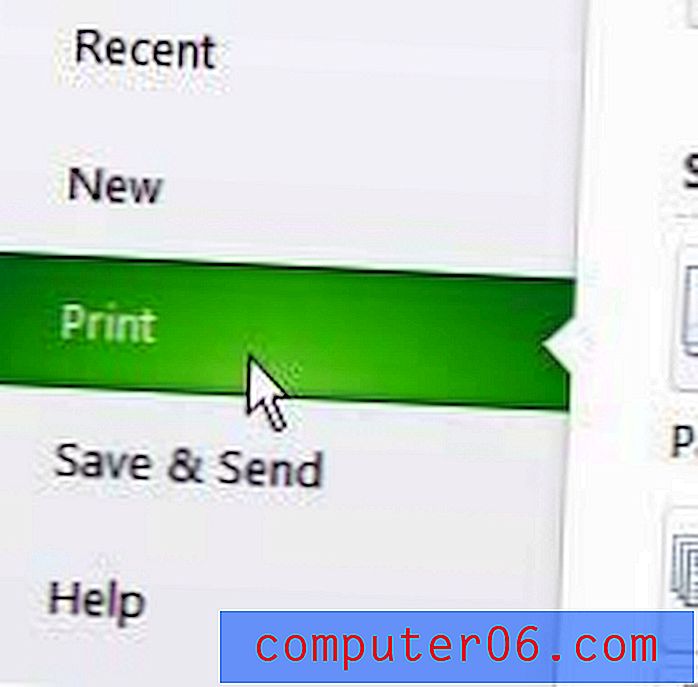
Paso 4: haga clic en el menú desplegable Imprimir hojas activas en el centro de la ventana, luego elija la opción Ignorar área de impresión en la parte inferior del menú.
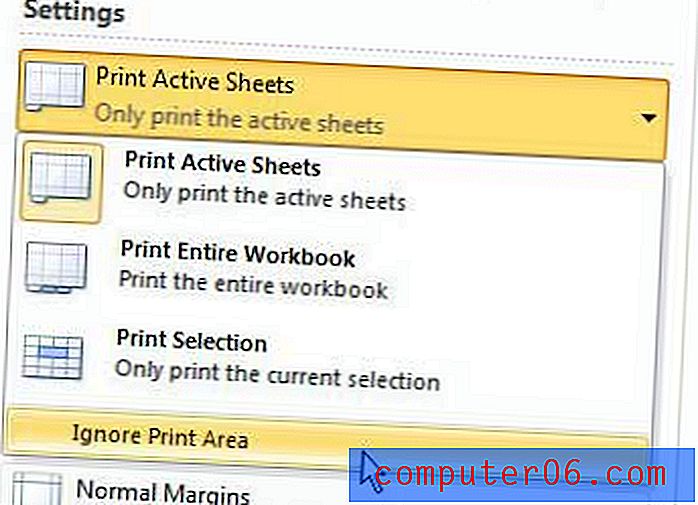
Paso 5: haga clic en el botón Imprimir en la parte superior de la ventana para imprimir toda su hoja de trabajo.
Esto crea una excepción única para que se ignore el área de impresión. Cualquier impresión futura de esta hoja de cálculo aplicará los parámetros del área de impresión a menos que elija ignorarla nuevamente.
Resumen: cómo ignorar un área de impresión en Excel 2010
- Haz clic en la pestaña Archivo .
- Haz clic en el botón Imprimir .
- Haga clic en el botón Imprimir hojas activas .
- Haga clic en la opción Ignorar área de impresión .
¿Necesita imprimir una cuadrícula que sus empleados puedan usar para el inventario, pero Excel dificulta la impresión de esas celdas vacías? Aprenda a imprimir celdas vacías en Excel aprovechando la función de área de impresión.



